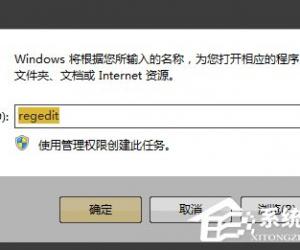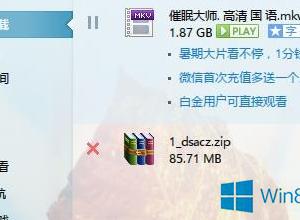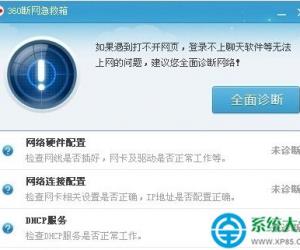为什么win7电脑播放网页视频没声音 电脑网页看视频无声音怎么回事
发布时间:2017-08-20 21:43:39作者:知识屋
为什么win7电脑播放网页视频没声音 电脑网页看视频无声音怎么回事。我们在使用电脑的时候,总是会遇到很冬的电脑难题。当我们在遇到了win7电脑中网页播放视频没有声音的时候,那么我们应该怎么办呢?一起来看看吧。
1、首先第一步我们需要做的就是在电脑中打开浏览器,然偶在浏览器的有下角的位置找到声音的开关按钮,有的情况是因为这个按钮是关闭的状态,那么我们只需要点开它就可以了,这个就可以打开网页的声音了。
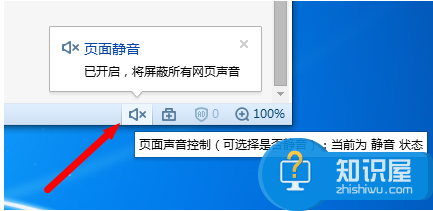
2、我们还可以在浏览器的右上角位置找到并打开工具选项,这个时候就会弹出一个选项列表,我们在这个选项中找到选项这个项,这个时候我们就打开浏览器的选选项页面了。
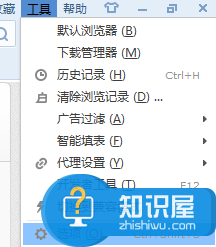
3、当我们在完成了上面的操作步骤成功的打开了浏览器选项页面的时候,这个里面会有一个Internet选项,我们直接进行点击即可,这个时候我们就进入到IE内核选项的页面中了。
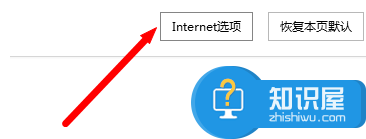
4、这个时候我们需要将页面切换成高级的选项,,这个里面有一个在网页中播放声音的选项,我们需要进行确定就可以了。
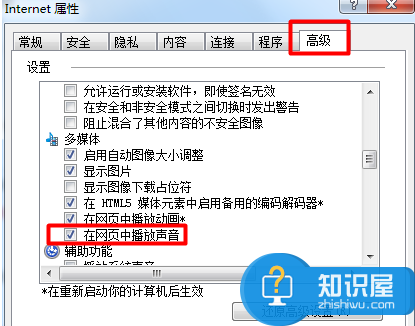
5、最后的一个方法就是我们直接使用电脑中的第三方软件360来进行操作。因为在360中会有很多电脑问题的答复,我们只需要找到相应的问题然后进行修复就可以了。

对于我们在遇到了这样的电脑难题的时候,我们就可以利用到上面给你们介绍的解决方法进行处理,希望能够对你们有所帮助。
知识阅读
软件推荐
更多 >-
1
 一寸照片的尺寸是多少像素?一寸照片规格排版教程
一寸照片的尺寸是多少像素?一寸照片规格排版教程2016-05-30
-
2
新浪秒拍视频怎么下载?秒拍视频下载的方法教程
-
3
监控怎么安装?网络监控摄像头安装图文教程
-
4
电脑待机时间怎么设置 电脑没多久就进入待机状态
-
5
农行网银K宝密码忘了怎么办?农行网银K宝密码忘了的解决方法
-
6
手机淘宝怎么修改评价 手机淘宝修改评价方法
-
7
支付宝钱包、微信和手机QQ红包怎么用?为手机充话费、淘宝购物、买电影票
-
8
不认识的字怎么查,教你怎样查不认识的字
-
9
如何用QQ音乐下载歌到内存卡里面
-
10
2015年度哪款浏览器好用? 2015年上半年浏览器评测排行榜!